
Провести ніч перед екраном знову? Ні, дякую. Таймер вимкнення у Windows 10 — це не лише про економію електроенергії, а й про здорові звички, продуктивність і просто спокій. Попри те, що Microsoft вже не виносить цю функцію на передній план, вона все ще є — просто трохи захована. Ділимося найшвидшими та найзручнішими способами, як її активувати.
???? Стандартний спосіб: команда shutdown
Ідеально, коли потрібно разово вимкнути ПК через певний час. Працює на будь-якій версії Windows, починаючи з Vista.
Як це зробити:
- Натисніть Win + R.
- У вікні введіть:
shutdown -s -t 1800- (де 1800 = 30 хвилин у секундах).
- Натисніть ОК.
???? Передумали? Скасуйте команду:
shutdown -aОпціонально: якщо хочете примусово завершити всі програми, додайте параметр -f:
shutdown -s -f -t 600???? Автоматизація: через планувальник завдань
Це рішення для тих, хто хоче регулярності: вимикання щодня о 23:00 або щоп’ятниці перед вихідними — без жодних дій з вашого боку.
Як налаштувати:
- Знову Win + R, далі:
taskschd.msc- Оберіть «Створити просте завдання».
- Назвіть, наприклад, «Вимкнення ПК».
- Оберіть частоту — одноразово або щоденно.
- Вкажіть час.
- Дія → «Запустити програму».
- Програма:
shutdown- Аргументи:
-s -f⚙️ В результаті комп’ютер буде автоматично вимикатися у заданий час без вашої участі.
???? Альтернатива: сторонні програми таймери
Якщо не хочете возитися з командами чи системними налаштуваннями — є безкоштовні й зручні утиліти з простим інтерфейсом.
SM Timer
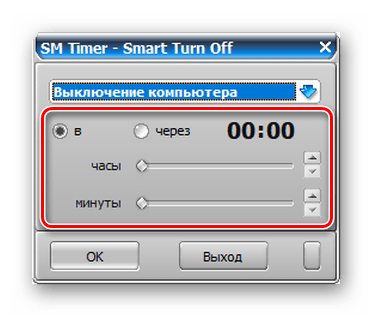
- Мінімалістичний інтерфейс.
- Вибір: вимкнення або вихід з системи.
- Можна вказати точний час або відлік.
- Ідеально для новачків.
Auto PowerOFF
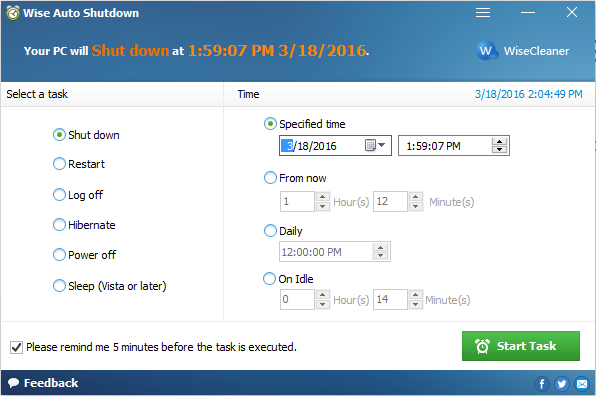
- Встановлює розклад вимкнень.
- Працює в будні, вихідні чи за інтервалом.
- Можна використовувати як диспетчер закриття програм.
PowerOff
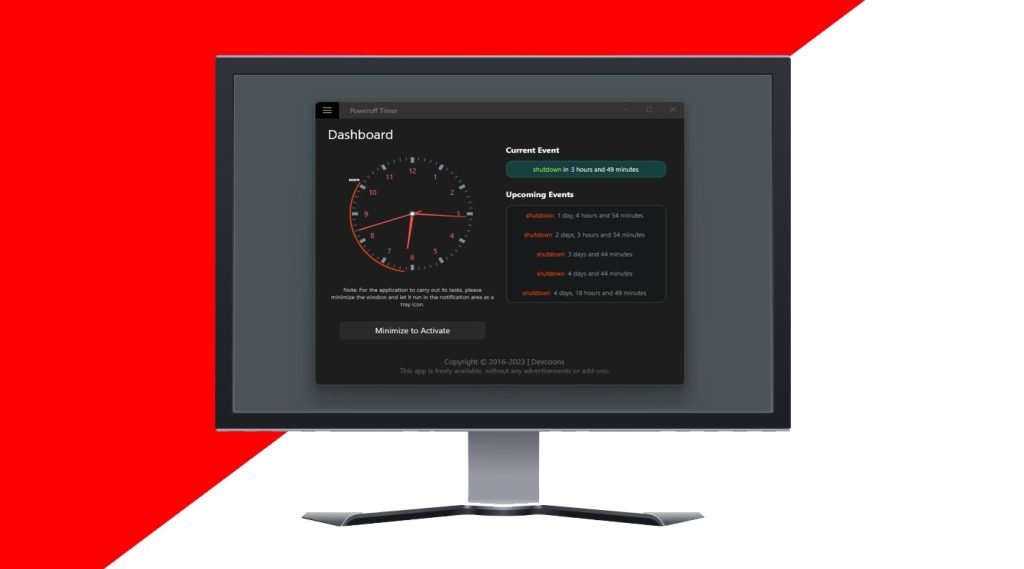
- Вміє вимикати комп за умовою (після фільму, гри чи браузера).
- Працює за розкладом або після неактивності.
- Налаштування: звук, автозапуск, сповіщення.







